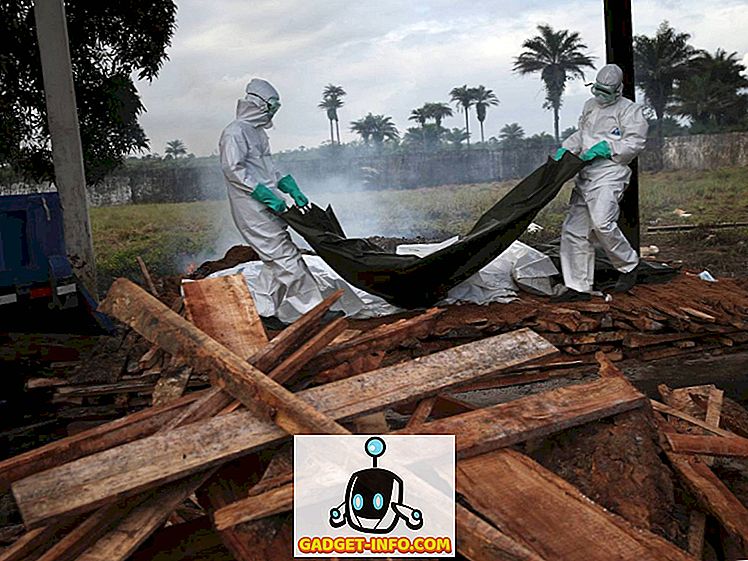I Windows 8 beveger Microsoft seg fra desktop gadgets. I stedet vil de at utviklere skal skrive T-bane-apps, som også har muligheten til å bli dokket til høyre på skjermen som en gadget. Selvfølgelig, hvis du var glad med gadgets i Windows 7, kan du fortsette å bruke dem i Windows 8 og det fungerer ganske bra.
Merk : Microsoft har fjernet alle gadgets fra Windows 8.1 og Windows 10. Hvis du vil ha gadgets tilbake, må du installere dem ved hjelp av et tredjepartsverktøy. Den vi anbefaler er 8GadgetPack. Det er virus, malware og spyware gratis. Et bedre alternativ enn gadgets er Rainmeter.
Dessverre er det ikke noe offisielt Microsoft-gadgetgalleri for Windows 8. Som standard er det 8 gadgets som kommer innebygd med Windows 8:
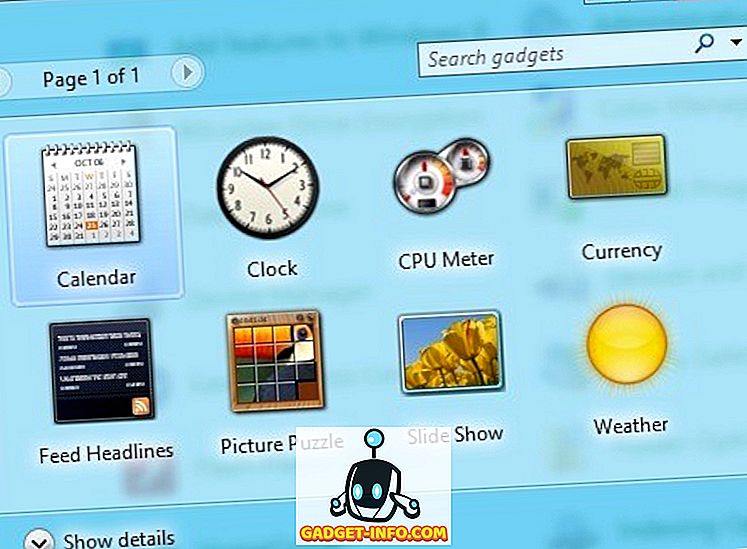
Disse gadgetene er Kalender, Klokke, CPU Meter, Valuta, Feed Headlines, Picture Puzzle, Lysbildefremvisning, og Vær. Hvis du vil ha flere gadgets, kan du søke etter dem på nettet, laste ned og installere dem, men de kan inneholde skadelig programvare eller spionprogrammer, så du må være forsiktig.
Hvis du vil installere en stasjonær gadget i Windows 8, åpner du først Kontrollpanel og klikker deretter på Desktop Gadgets .
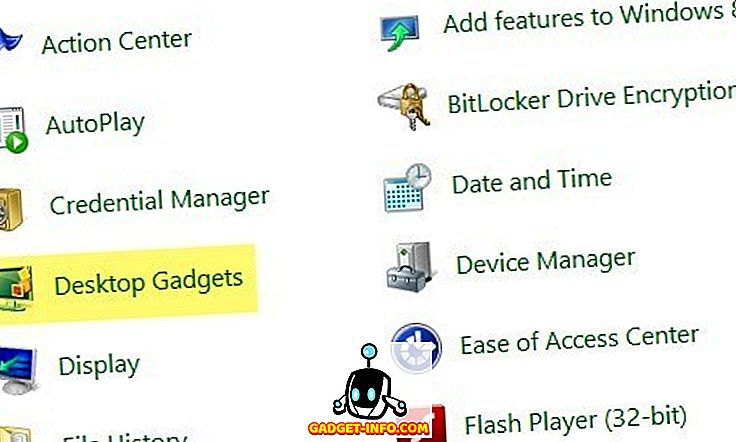
Deretter høyreklikker du bare på gadgeten du vil ha, og velger Legg til .
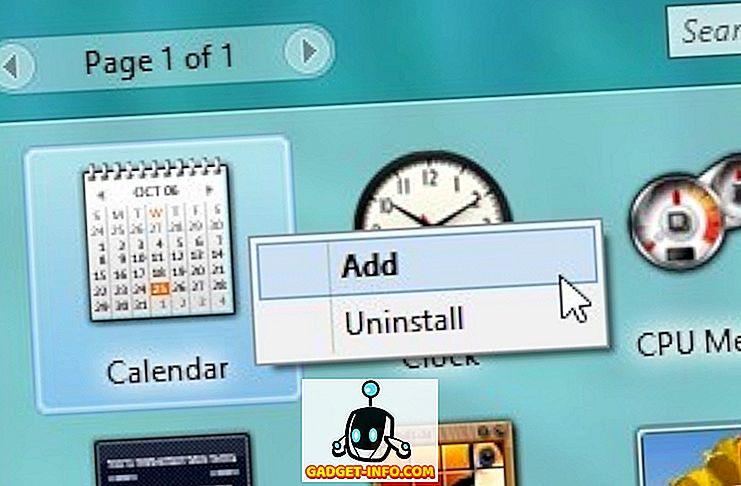
Nå vil gadgeten din vises på høyre side av skjermen som den gjorde i Windows 7:

For de av dere som har brukt Windows 8 for en stund, lurer du kanskje på hva som skjer hvis du klikker en Metro-app til høyre på skjermen, og har også en desktop-widget installert? Vel, det er slik det ville se ut:
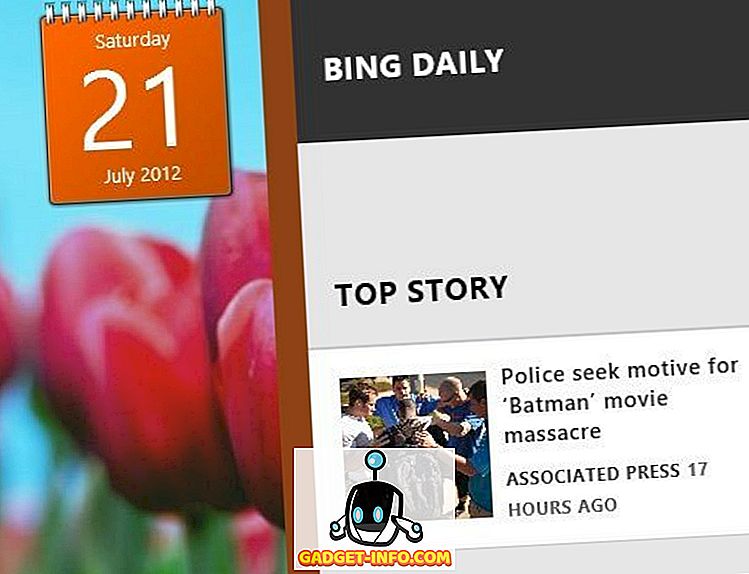
I utgangspunktet flytter Windows 8 widgeten over til venstre side av den snakkede Metro-appen. Jeg trodde det ville ødelegge en eller annen måte, og heller ikke vise gadgets eller gjøre noe annet, men heldigvis tenkte de på dette, og du kan se begge samtidig. Så hvis du har en skjerm som støtter litt latterlig oppløsning, og du har ekstra plass, kan du kjøre noen gadgets og knipse Metro-apper til skrivebordet ditt uten problemer. Nyt!